GGU-SIEVE: Bereich "Diagrammtabelle"
Im Bereich "Diagrammtabelle" der obigen Dialogbox "Texte + Tabelle" können Sie gewünschte Texte, Textzuordnungen sowie die Darstellungsart verändern.
"Texte und Zuordnung ändern"
Sie erhalten eine Dialogbox, in der Sie einstellen können, welche Parameter und Kennwerte in der Diagrammtabelle dargestellt werden sollen. Sie haben die Möglichkeit, maximal 11 Zeilen darstellen zu lassen. Die Reihenfolge entspricht der Nummerierung in der folgenden Dialogbox.
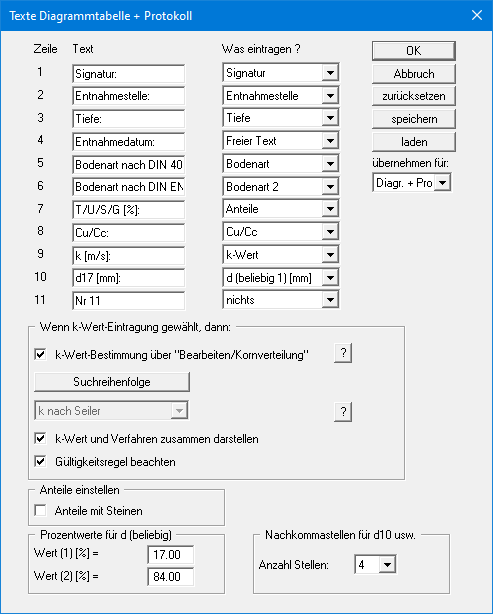
Unter "Text" geben Sie per Hand den Text ein, der später als Beschreibung eingetragen wird. Unter "Was eintragen ?" können Sie nach Klicken auf den Pfeil aus der aufklappenden Liste die eingegebenen oder vom Programm ermittelten Werte oder Texte den Zeilen der Diagrammtabelle zuordnen.
Zeilen mit der Zuordnung "nichts" werden nicht dargestellt.
Wenn Sie Informationen in die Tabelle schreiben möchten, die Sie nicht als Vorgabe in der Zuordnungsliste finden, können Sie dort "Freier Text" auswählen. Sie erhalten dann unter "Bearbeiten / Kornverteilung" einen zusätzlichen Knopf "weitere Eingaben" angezeigt und können in der sich darüber öffnenden Dialogbox Ihren gewünschten Text eingeben.
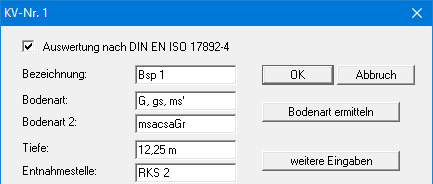
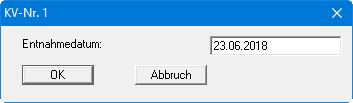
In den Freien Texten können Sie Eingaben mit hoch- oder tiefgestellten Zahlen oder Buchstaben durch die nachfolgend beschriebene Schreibweise erreichen. Am Anfang des Textes geben Sie zwei "~~"-Zeichen ein. Mit den Schrägstrich-Kombinationen "\h" bzw. "\t" aktivieren Sie die Hoch- bzw. Tiefstellung. Möchten Sie hinter den hoch- oder tiefgestellten Zeichen wieder normale Zeichen verwenden, fügen Sie dahinter ein "\e" ein, bevor Sie normal weiterschreiben (siehe Datei "Freie Texte mit Hoch-Tiefstellung.kvs").

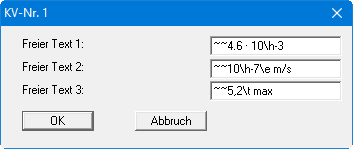
Die Ermittlung des k-Wertes erfolgt gemäß Merkblatt Anwendung von Kornfiltern an Bundeswasserstraßen (MAK) der Bundesanstalt für Wasserbau (BAW) in Karlsruhe (2013). Wenn Sie in der Diagrammtabelle den k-Wert darstellen möchten, können Sie im folgenden Bereich eines der verschiedenen Bestimmungsverfahren für alle Kornverteilungen auswählen. Standardmäßig ist jedoch der Schalter "k-Wert-Bestimmung über "Bearbeiten/ Kornverteilung"" aktiviert. Sie können dann im Editor der jeweiligen Kornverteilung unterschiedliche Verfahren auswählen oder bei dortiger Einstellung "Automatisch" das passende Verfahren suchen lassen. Die Suchreihenfolge können Sie nach Klicken auf den entsprechenden Knopf ändern.
Wenn Sie den Schalter "k-Wert und Verfahren zusammen darstellen" aktiviert lassen, wird bei einer k-Wert-Eintragung in der Diagrammtabelle das genutzte Verfahren mit dargestellt. Die jeweiligen Gültigkeitsregeln sollten beachtet werden, daher ist der Schalter standardmäßig aktiviert.
Nähere Erläuterungen zu den Verfahren erhalten Sie in einer Infobox, die Sie nach Klicken auf den "?"-Knopf erhalten:
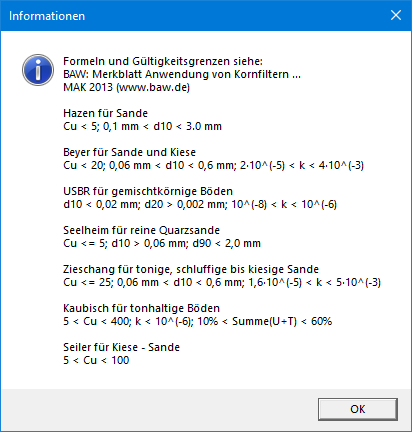
Wenn Sie bei einer Siebprobe im Steinbereich arbeiten, können Sie die automatische Darstellung der Fraktionsanteile durch Aktivierung des Schalters "Anteile mit Steinen" entsprechend erweitern. Den Text "T/U/S/G [%]:" für die Diagrammtabelle müssen Sie von Hand anpassen.
Sie können in der obigen Liste die Darstellung der Durchgänge d10, d30, d50 und d60 auswählen. Zusätzlich haben Sie die Möglichkeit, die Durchgänge zweier beliebiger Prozentwerte darstellen zu lassen. Dazu wählen Sie in der Textzuordnung "d (beliebig 1) [mm]" (siehe Zeile 10 in der obigen Dialogbox) und tragen ganz unten den gewünschten Prozentwert ein. Die Textvorgabe auf der linken Seite passen Sie entsprechend an. Für die Darstellung der Durchgänge können Sie die Anzahl der Nachkommastellen auswählen.
Mit dem Knopf "zurücksetzen" erhalten Sie die Texte oder Zuordnungen, die vom Programm vorgegeben werden. Wenn Sie nachträglich die Sprache auf Englisch umgestellt haben, erhalten Sie damit die programminternen Übersetzungen. Ihre Texte und Zuordnungen können Sie über den Knopf "speichern" in eine Datei ".ktx" sichern und über den Knopf "laden" aufrufen. Weiterhin können Sie vorgeben, ob die aktuell eingestellte Zuordnung von Texten und Kennwerten für Diagramm und/oder Protokoll gelten soll.
"Breiten ändern"
Wenn Sie eine vertikale Anordnung der Tabelle angewählt haben, können Sie über diesen dann aktiven Knopf für jede Spalte eine feste Breite vorgeben. Beachten Sie dabei, dass die Gesamtbreite der Tabelle in Ihr Layout des Ausgabeblattes passen muss. Um eine gleichmäßige Verteilung der Spalten innerhalb der vorgegebenen Gesamtbreite, die Sie z.B. mit [F11] voreingestellt haben, zu erreichen, klicken Sie auf den Knopf "alle gleiche Breite".
"Reibungswinkel"
Möchten Sie eine Abschätzung des Reibungswinkels durch das Programm vornehmen lassen, können Sie hier zu berücksichtigende Zu- und Abschläge vorgeben:
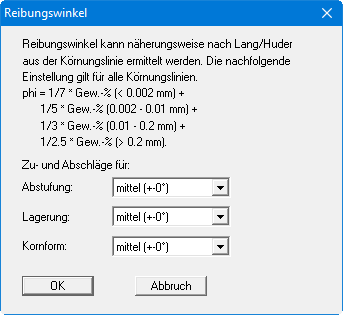
"horizontal anordnen"/"vertikal anordnen"
Über diese Schalter geben Sie die Ausrichtung der Diagrammtabelle vor.
"zu lange Texte umbrechen"
Das Programm passt die Schriftgröße der Texte, die in die Spalten und Zeilen eingetragen werden, automatisch dem vorhandenen Platz an. Bei sehr langen Eingaben wird daher unter Umständen der Text sehr klein dargestellt. Wenn Sie diesen Schalter aktivieren, bleibt die Schriftgröße stets gleich groß, dafür werden die Texte umgebrochen und ggf. mehrzeilig dargestellt.
